| エクセル実践塾 > エクセル実践塾2010 |
選択したセル範囲を、他のセルの直前に移動したい
近い場所なら右ドラッグが、離れた場所なら「切り取り」→右クリック後の「切り取ったセルの挿入」が便利です移動先が同じ画面内なら、右ドラッグで「○へシフトして移動」が便利です。 スクロールの必要があるくらい離れている場所への移動なら、「ホーム」タブの「切り取り」で選択範囲を確保してから、移動先で右クリック。表示されるショートカットメニューで「切り取ったセルの挿入」が便利です。
|
|
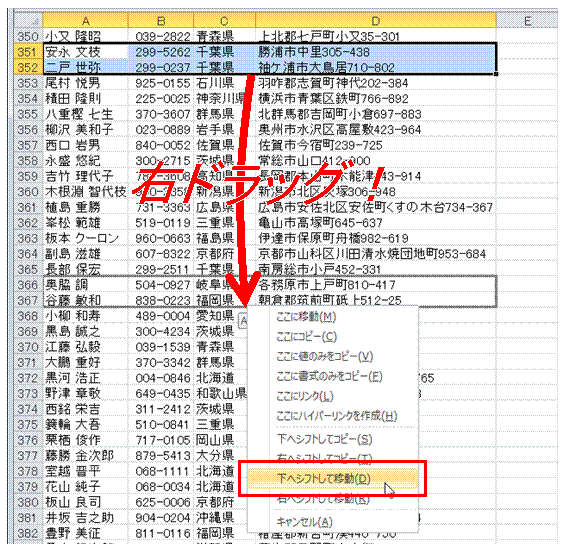 |
①移動先が近い場合は、選択範囲の縁を右ドラッグしますショートカットメニューが表示されたら、「○へシフトして移動」を選びます。 |
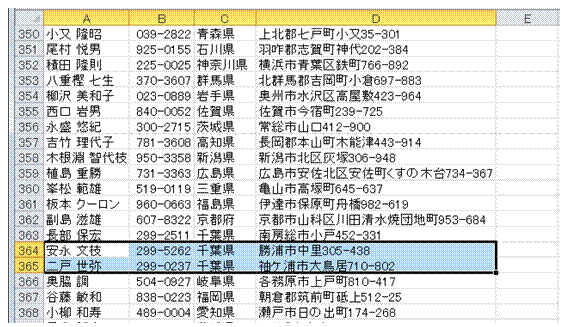 |
②選択中のセル範囲が移動します
|
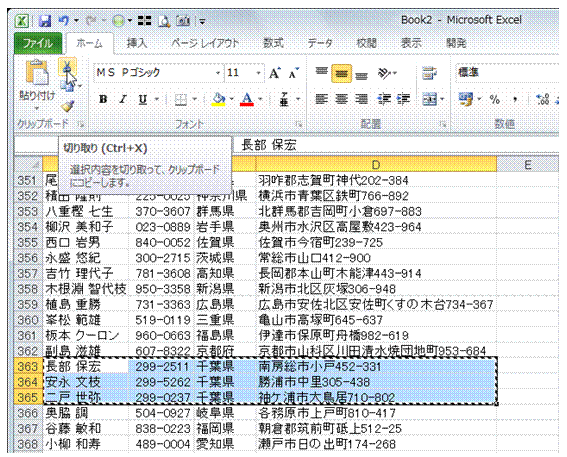 |
③移動先が遠い場合は、「ホーム」タブの「切り取り」ボタンをクリックして、いったん選択範囲をクリップボードで確保します
|
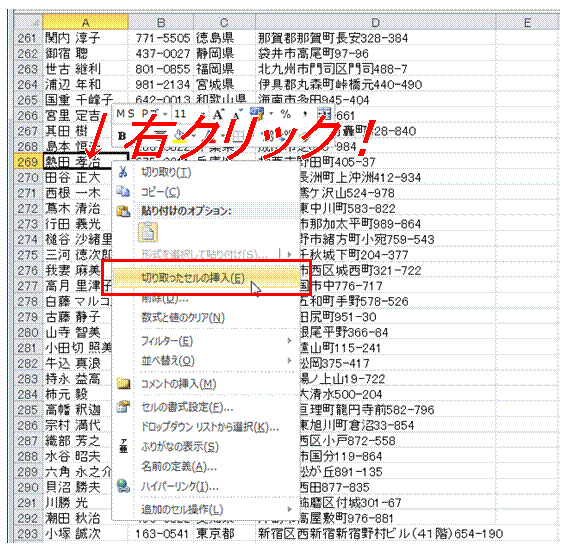 |
④移動先にあるセルを右クリックしますショートカットメニューが表示されたら、「切り取ったセルの挿入」を選びます。
|
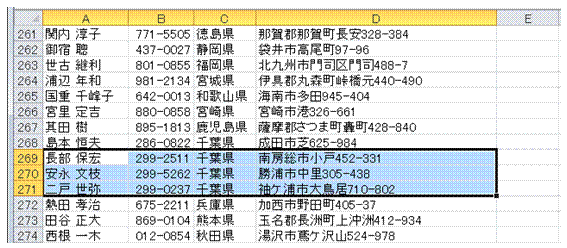 |
⑤選択中のセル範囲が移動します |
|
|
関連する他のページ |
|
矩形のセル範囲に効率よくデータを入力していきたい
連続するセル範囲に効率よくデータを入力していきたい
行高と列幅を変えた表をコピーしたい
よく使うシートを簡単にコピーしたい
非表示のセルを除いて、表示されているセルだけをコピーしたい
同じブックや新しいブックに、シートをコピーしたい
抽出したデータを他のシートにコピーしたい
偶数行だけ、もしくは奇数行だけを、コピーしたり切り取ったりしたい |